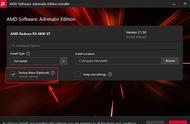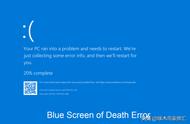当您在使用计算机时,突然出现一个蓝色屏幕并显示出一些错误信息,这就是所谓的“蓝屏错误”。蓝屏错误通常是由于系统或硬件故障引起的,可能导致您失去正在进行的工作和数据。如果您经常遇到蓝屏错误,那么这个问题肯定会让您感到沮丧和困惑。
但是,不要担心!在这篇文章中,我们将为您介绍如何解决电脑蓝屏问题。我们将提供一些简单易懂的步骤和方法,帮助您找到问题的根源并解决它们。您将学习如何检查硬件设备、更新驱动程序、执行系统恢复操作等,以避免未来的蓝屏错误。
请注意,蓝屏错误可能有不同的原因,而且有些情况可能需要寻求专业帮助。本文旨在为您提供一些基本知识和指南,以便您能够更好地理解和处理蓝屏错误。

电脑蓝屏通常是由于系统或硬件故障引起的。以下是一些可能有助于解决蓝屏问题的常见步骤:
1. 重启电脑:尝试按下计算机的电源按钮并等待其关闭。然后再次启动电脑并检查是否仍出现蓝屏错误。
2. 检查硬件:如果重启电脑未能解决问题,则需要检查计算机的硬件部件。首先,您可以打开机箱并检查内部连接是否牢固且没有松动。您还应该检查内存、显卡、硬盘等部件是否正确安装,并清除灰尘和污垢。如果您不确定如何打开机箱或检查硬件,请找到相关的教程或寻求帮助。
3. 更新驱动程序:过时的、损坏的或不兼容的驱动程序可能会导致蓝屏错误。您可以在设备制造商的网站上找到最新版本的驱动程序,并按照说明进行安装。Windows自带的更新功能也可以自动更新驱动程序。您可以单击“开始”菜单,然后输入“更新”,选择“检查更新”并按照指示操作完成更新。
4. 执行系统恢复操作:如果以上方法都无法解决问题,则可以考虑运行系统还原或重新安装操作系统来修复问题。系统还原可以让您将系统恢复到之前某个时间点的状态,而重新安装操作系统则会删除所有数据并将系统还原到出厂设置。请注意,在执行这些操作之前请务必备份重要文件和数据。
其实软件引起蓝屏的概率非常多,总结以下四点:
1. 病毒或恶意软件:病毒或恶意软件可能会在计算机上引起各种问题,包括蓝屏错误。请确保您的计算机已安装最新的防病毒软件,并进行扫描以检测和删除任何恶意软件。
2. 不兼容的应用程序:某些应用程序可能不兼容您的操作系统或其他软件,这可能会导致蓝屏错误。尝试更新或卸载不兼容的应用程序并检查是否仍出现蓝屏错误。
3. 驱动程序冲突:不同的驱动程序可能会发生冲突,导致蓝屏错误。尝试更新驱动程序或卸载可能引起冲突的驱动程序来解决问题。
4. 操作系统更新问题:有时候,操作系统的更新可能会导致问题,并导致蓝屏错误。在这种情况下,尝试还原到更新之前的状态或等待更新的修复版本。
如何避免在使用过程中减少蓝屏的出现:
1. 更新驱动程序:确保您的操作系统和所有硬件设备的驱动程序都是最新版本。
2. 避免过度使用电脑:过多地使用电脑可能会导致计算机过热并引起蓝屏错误。请定期关机以让电脑得到休息,并确保计算机所处的环境通风良好。
3. 防止电源故障:对于台式电脑,建议使用高质量的电源,并确保其能够满足计算机的功率需求。对于笔记本电脑,建议使用原装电池或通过官方认证的电池。
4. 确保软件和操作系统更新:经常更新您的操作系统和软件以获取最新的安全补丁和修复程序。
5. 不要随意更改系统设置或注册表:更改系统设置或删除或更改注册表项可能会损坏操作系统并导致蓝屏错误。如果您不确定如何进行更改,请先备份重要数据,然后寻求专业帮助。
在本文中,我们介绍了如何解决电脑蓝屏问题的一些基本步骤和方法。这些方法包括更新驱动程序、检查硬件设备、执行系统恢复操作等。通过遵循这些简单的方法,您可以轻松地找到蓝屏错误根源并解决它们,从而避免未来出现类似的问题。
需要注意的是,蓝屏错误可能由多种因素引起,有些问题需要专业技术支持来解决。如果您尝试了上述方法但仍然无法解决问题,建议联系小编进行咨询。
总之,保持您的计算机处于良好状态,并定期进行维护和保养,将有助于提高计算机的稳定性和性能,并减少蓝屏错误的发生率。希望本文对您有所帮助!
,